- Android-filoverføring
- Korleis kople til og overføre filer frå OnePlus til Mac
Korleis kople til og overføre filer frå OnePlus til Mac
Om du slit med å overføre filer frå OnePlus-telefonen din til Mac-en din og omvendt, er du ikkje åleine. Mange brukarar opplever mangel på denne typen innebygd kompatibilitet.
Heldigvis finst det OnePlus Mac-filoverførings-programvare som kan løyse dette problemet. Nokre program gjer det enkelt å overføre alle typar filer mellom OnePlus-en din og Mac-en din, inkludert bilete, videoar, musikk og meir. Andre appar lar deg synkronisere telefonen og laptopen fullt ut for ei sømlaus oppleving. Les vidare nedanfor for å finne ut meir om korleis desse løysingane fungerer og fordelar og ulemper med kvar av dei.
Eg vil dele galleriet mitt frå OnePlus6 med PC-en min. Eg har allereie prøvd å koble PC-en til telefonen via dataoverføring, men PC-en klarte ikkje å oppdage eininga mi. Er det nokre innstillingar eg må gjere? Treng eg ein app?— Reddit
MacDroid: Den beste programvaren for OnePlus Mac-filoverføring
Den første løysinga vi skal sjå på er MacDroid. Det er ein Android filoverførings-programvare utforma for macOS. Det lar deg overføra filer mellom den bærbare maskina di og OnePlus-mobilen din, så vel som andre Android-einingar. Du kan enkelt få tilgang til dataa dine via Finder. Med gratisversjonen kan du senda eit uavgrensa tal filer frå OnePlus til Mac. For å overføra filer frå Mac til OnePlus, må du oppgradera til PRO-versjonen som er tilgjengeleg for $19,99 i året.
MacDroid kjem med ein gratis sju-dagars prøveperiode. Dette let deg nyte alle PRO-funksjonane til appen fullt ut i ei veke. Appen tilbyr mange funksjonar, men er likevel enkel å bruke, noko som gjer han godt eigna for både vanlege og avanserte brukarar.
Når det gjeld tilkopling, tilbyr MacDroid både kablede og trådlaus måtar å overføre data frå OnePlus-smarttelefonen din til Mac eller motsett. Takket vere appen, kan du overføre favorittsangane dine, videoar, bilete, mapper med anna informasjon, osb.

MacDroid-kompatible OnePlus-smarttelefonar:
Bruk appen for å arbeide med alle OnePlus-modellar.
Proffar
- Støttar alle Android-einingar
- Støttar trådlaus og kablet tilkoplingsmodus
- Ingen ekstra programtillegg eller utvidingar krevjast
Ulemper
- Gratisversjonen tillèt berre overføring frå telefon til Mac
Støtta OS: macOS
Pris: gratis, PRO-versjonen kostar $19.99
1. Last ned og installer MacDroid på Mac-en din.
2. Koble OnePlus-telefonen din til Mac-en med ein USB-kabel. Lås opp telefonen din.
3. Opne MacDroid, og vel deretter “Enheter” frå hovudmenyen. Telefonen din vil dukke opp på “Enhetslista”.
4. Du vil òg sjå eit sprettoppvindauge på telefonskjermen din. Vel “Filoverføring”.

5. Vel mellom ADB- eller MTP-modus.

6. Opne Finder eller ein annan filhandterar på Mac-en din. Du vil sjå OnePlus-en din blant tilgjengelege diskar og einingar. Dra og slepp eller kopier og lim inn filene dine fram og tilbake som du vanlegvis ville gjort.
Om du vil vite korleis du kan overføre filer frå din OnePlus-smarttelefon til Mac via Wi-Fi, vennligast les vår brukarguide.
OnePlus Mac-filoverførings samanlikningstabell
| Funksjon | MacDroid | SyncMate | Android File Transfer | MobileTrans |
| MTP-modus | ||||
| ADB-modus | ||||
| Mappeoverføring | ||||
| Filoverføring | ||||
| Mediaoverføring | ||||
| Finder-innlegging | ||||
| Filredigering på telefonen | ||||
| Einskild Mac-app | ||||
| Full kompatibilitet med einingar | Tilkoblingsproblem | |||
| Pris | $1,67/mnd | $39,95/år | gratis | $49,95 |
SyncMate: Den beste OnePlus Mac-appen for å synkronisere mobilen med Mac-en din
SyncMate er ei anna løysing som lar deg koble OnePlus til Mac utan problem. Det fungerer også trådlaust. SyncMate lar deg fullt ut synkronisere OnePlus og MacBook, slik at kalenderavtalene, kontaktene og filene dine er oppdaterte på alle einingane dine. For å synkronisere mapper, bilete og SMS-meldingar, må du oppgradere til Expert Edition for $39.95. Expert-versjonen lar deg også montere einingar for synkronisering, administrere Safari-bokmerke, synkronisere anropshistorikk, og meir.
SyncMate fungerer òg med andre iOS- og Android-einingar, og støttar MTP-tilkoblingar. Det lar deg til og med synkronisere data frå kontoane dine på skytjenester som iCloud, Dropbox, Google Drive og Microsoft OneDrive.
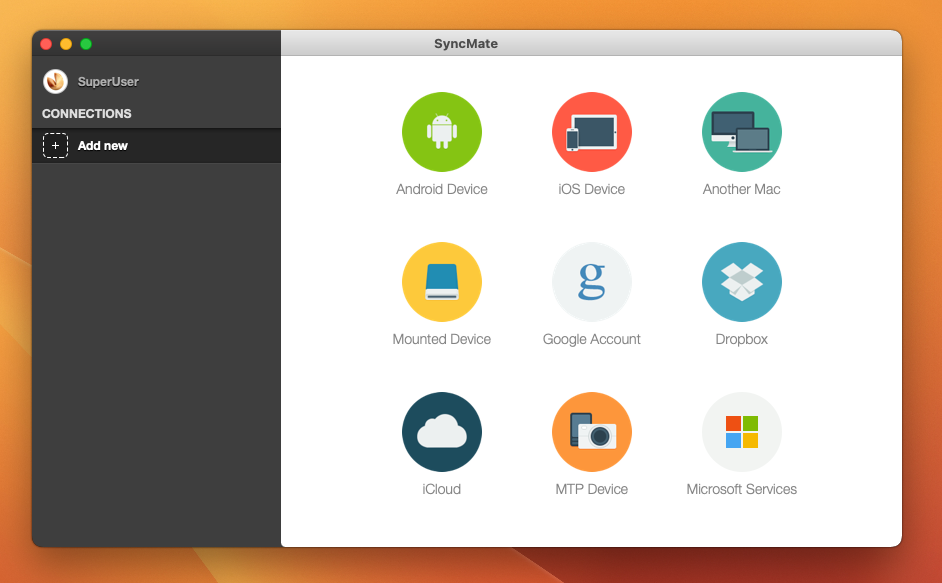
Proffar
- Synkroniserer ulike data på tvers av fleire einingar
- Støttar bakgrunnssynkronisering og autosynkronisering
- Kompatibel med både Android og iOS
Ulemper
- Den gratisversjonen er avgrensa i kva type data du kan synkronisere
Støtta OS: macOS
Pris: gratis, oppgraderingspris frå $39.95
Følg stegvise rettleiinga under for å synkronisere OnePlus-telefonen din trådlaust med Mac-en ved hjelp av SyncMate:
- Opne SyncMate-modulen på telefonen din.
- Sjå til at det er eit kryss i boksen for trådlaus synkronisering.
- Viss telefonen din er sett til “Berre tillatne IP-ar”, vil han be om løyve kvar gong før tilkopling til ein ny Mac. Godtar du førespurnaden, vert Mac-en sin IP lagt til på tryggleikslista di for synkronisering.
- Juster synkroniseringsinnstillingane dine. Du kan velja å synkronisere alt automatisk kvar gong telefonen og Mac-en er innan rekkevidde av kvarandre.
- Når du har valt innstillingane og filene du ønskjer, trykk på Synkroniser-knappen for å starte synkroniseringa.
Android File Transfer: Det gratis alternativet til OnePlus Mac File Transfer
Ein annan metode for enkel filoverføring frå OnePlus til Mac er å bruke Android File Transfer (også kjent som AFT). Utvikla av Google som deira løysing på problemet, er dette gratisprogrammet også kompatibelt med macOS. Det lar deg kople saman OnePlus-smarttelefonen din (eller ein annan Android-enhet) med Macen din, og omvendt.
Sidan det er eit gratisprogram, tilbyr ikkje AFT ei omfattande liste med funksjonar. Likevel fungerer det godt for å overføre filer og mapper via USB-kabel. Det monterer telefonen din som ein ekstern USB-disk slik at du kan få tilgang til han.
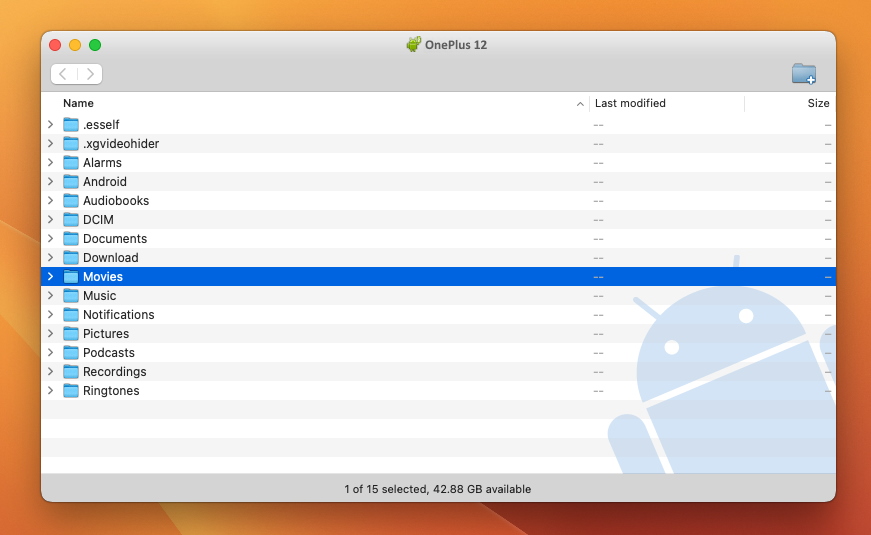
Proffar
- Appen er gratis
- Det er Googles offisielle løysing for filoverføring
Ulemper
- Ingen ekstra funksjonar utover filoverføring
- Krev ein USB-kabel for bruk
- Utsett for sporadiske feil
- Ikkje lenger tilgjengeleg for nedlasting
Støtta OS: macOS, Windows, iOS, Android
Pris: gratis
Om du har den gyldige .dmg-fila eller appen allereie installert, kan du sjå på denne steg-for-steg-guiden for å overføre filer frå din OnePlus-telefon til Mac ved å bruke Android File Transfer:
- Last ned og installer Android File Transfer på Mac-en din ved å opne AndroidFileTransfer.dmg og dra Android File Transfer til Programmer.
- Opne Android File Transfer. Etter den første oppsettet, vil den opne seg automatisk.
- Lås opp telefonen din.
- Kople telefonen til Mac-en via USB-kabel.
- Trykk på meldinga “Ladar denne eininga via USB” som du ser på telefonen.
- Vel “Filoverføring” under “Bruk USB til”.
- Du vil sjå eit Android File Transfer-vindauge på datamaskina der du kan dra og sleppe filer inn.
MobileTrans: Enno ei løysing for å overføre filer for Mac
MobileTrans er den siste løysinga vi vil utforske i dag. Ho er hovudsakleg fokusert på filoverføringar frå telefon til telefon, men kan òg brukast for å overføre frå OnePlus til Mac. Denne gratisappen lar deg ta sikkerheitskopi og gjenopprette ulike filtypar frå telefonen din til datamaskina via kabel, som til dømes bilete, kontaktar, tekstmeldingar, og meir.
Ein av dei viktigaste funksjonane MobileTrans framhevar, er moglegheita til å ta sikkerheitskopi av chathistoria di frå WhatsApp, Kik eller LINE frå smarttelefonen din til Mac-en. Du kan deretter importere sikkerheitskopiane tilbake til telefonen. Viss du derimot ikkje brukar desse meldingstenestene aktivt, vil du ikkje ha så mykje nytte av denne fordelen.
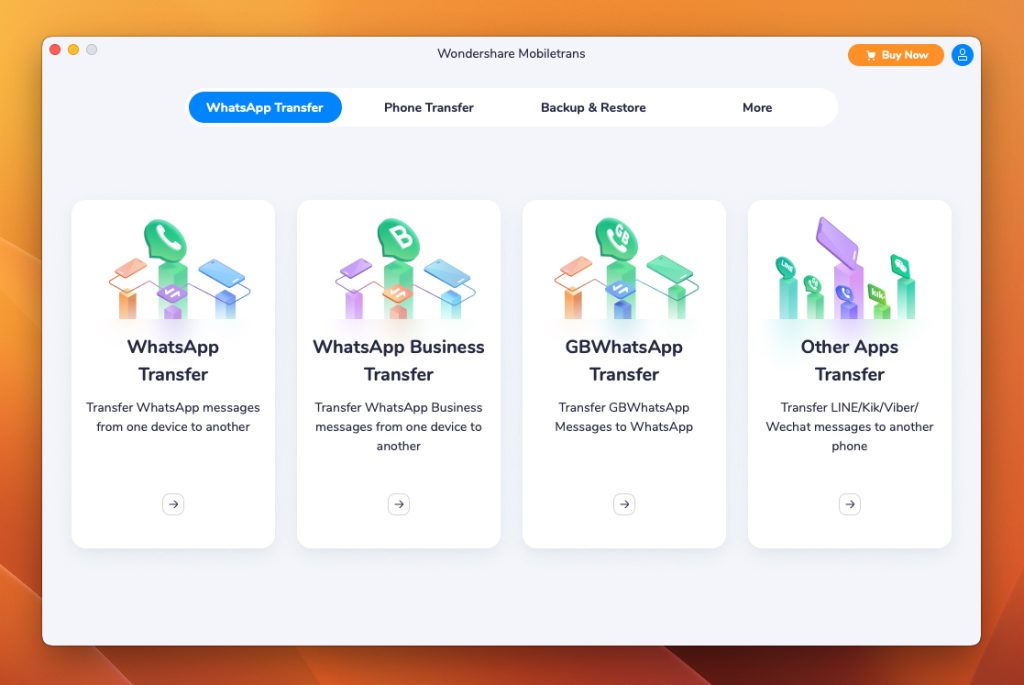
Proffar
- Gratis å bruke
- Gjer det mogleg å overføre og sikkerheitskopiere WhatsApp-dataene dine
Ulemper
- Krev ein USB-kabel for å kople til
- Mange funksjonar dreier seg rundt meldingsappar
Støtta OS: macOS, Windows, Android, iOS
Pris: $29.95 per år
Her er ei steg-for-steg-rettleiing for korleis du set opp og brukar MobileTrans:
- Last ned og installer Wondershare MobileTrans på Mac-en din.
- Koble Oneplus til Mac-en ved hjelp av ein USB-kabel. Vel deretter modulen Backup & Restore.
- Vel kva filer du ønskjer å overføre og klikk på “Start”.
- Ikke koble frå før sikkerheitskopieringa er fullført. For å få tilgang til sikkerheitskopiane dine, gå til MobileTrans Restore-modulen.
Konklusjon
Sjølv om dei ikkje er tilgjengelege som standard, treng ikkje filoverføringar mellom OnePlus og Mac vere kompliserte. Ved å bruke programvara som er tilrådd ovanfor, kan du enkelt kople OnePlus til Mac for å overføre ulike typar mediefiler. Og det er ikkje alt.
Allsidige appar som MacDroid let deg handtere heile mapper, redigere filer utan å faktisk overføre dei, og mykje meir. Du kan òg kople til eit kvart MTP-kamera eller MP3-spelar for enkel samankopling mellom alle einingane dine. Dette fjernar behovet for å laste ned og bruke ulike appar for ulike oppgåver.
Ofte stilte spørsmål
Du kan overføre filer frå OnePlus til Mac ved å bruke MacDroid eller Android File Transfer og ein USB-kabel. Følg våre steg-for-steg-guidar ovanfor for å koble saman einingane dine og enkelt flytte filene dine. Ekspertbrukarar som er teknisk kyndige og ønskjer meir avanserte backupalternativ og PRO-innstillingar, kan velje å root’e OnePlus One frå Mac ved å bruke eit OnePlus One-verktøysett for Mac.
Først, etabler ein tilkopling mellom Mac-en din og Android-telefonen din ved hjelp av eit program. Oppgradering til PRO-versjonen av MacDroid lèt deg overføre frå datamaskina di til smarttelefonen din raskt og enkelt. Det fungerer ikkje berre med OnePlus, men lèt deg òg gjere Oppo Mac -overføringar, Xiaomi Mac -overføringar, og meir
